Eine neue Version von Ubuntu Server ist herausgekommen, und mit ihr kommen jede Menge exzellenter neuer Ergänzungen, Fehlerbehebungen und mehr. Diese Anleitung ist für Sie, wenn Sie 22.04 auf Ihrem System ausprobieren möchten. Folgen Sie uns, um zu erfahren, wie Sie auf Ubuntu Server 22.04 LTS upgraden!

Vorhandene Betriebssystempakete aktualisieren
Bevor Sie versuchen, Ubuntu Server auf die neue Version 22.04 LTS zu aktualisieren, muss das vorhandene Betriebssystem (21.10 oder 20.04) aktualisiert werden. Melden Sie sich also zuerst mit einer SSH-Verbindung beim Ubuntu-Server an oder setzen Sie sich physisch daran, um Ihr System zu aktualisieren. Führen Sie dann das apt update aus Befehl.
sudo apt update
Ausführen des apt-Updates Der Befehl sucht nach Updates und Patches für Ihr Ubuntu Server-Betriebssystem. Sobald Upgrades erkannt werden, wird die Meldung „X-Paket kann aktualisiert werden. Führen Sie ‚apt list –upgradable‘ aus, um es zu sehen.“
Um verfügbare Upgrades für Ihr Ubuntu Server-System anzuzeigen, führen Sie apt list –upgradable aus Befehl.
apt list --upgradable
Nachdem Sie sich die verfügbaren Updates für Ihr Ubuntu Server-System angesehen haben, können Sie diese mit dem apt upgrade installieren Befehl. Beachten Sie, dass, wenn Sie Ubuntu Server in einigen Wochen nicht aktualisiert haben, dieses Update einige Zeit in Anspruch nehmen kann.
sudo apt upgrade -y
Nachdem alle Updates und Patches auf Ihrem Ubuntu-System installiert sind, ist es an der Zeit, das Betriebssystem neu zu starten. Wieso den? Häufig enthält Ubuntu Server Sicherheitspatches, die einen Neustart erfordern. Um direkt über die Befehlszeile neu zu starten, führen Sie reboot aus Befehl.
sudo reboot
Erstellen Sie eine Sicherungskopie Ihrer Daten
Das Upgrade von Ubuntu Server gilt als sicher, und während des Vorgangs werden Sie wahrscheinlich keine Daten verlieren. Es ist jedoch immer noch eine gute Idee, eine Sicherungskopie Ihrer vorhandenen Daten zu erstellen, um sicherzustellen, dass eine Sicherungskopie wiederhergestellt werden kann, falls etwas schief geht.
Der beste Weg, Daten in Ubuntu Server zu sichern, besteht darin, dies außerhalb des Standorts zu tun. Was ist „extern“? Ein Backup Ihrer Ubuntu Server-Daten wird von der Maschine genommen und woanders abgelegt. Der einfachste Weg, dies zu tun, ist die Übertragung auf einen anderen Server bei Ihnen zu Hause, eine entfernbare SSD oder Festplatte usw.
Sie sind sich nicht sicher, wie Sie ein externes Backup auf Ubuntu Server erstellen? Sehen Sie sich den Abschnitt „Backups“ auf der offiziellen Ubuntu Server-Dokumentationsseite an. Es behandelte Bacula, Shell-Skripte und andere Backup-Lösungen.
Einrichten des Update Managers auf Ubuntu Server
Um Ubuntu Server korrekt zu aktualisieren, müssen Sie das Paket „update-manager-core“ installieren. Dieses Paket hilft Ihnen, Ihre vorhandene Ubuntu Server-Installation auf die neue Version 22.04 LTS zu aktualisieren.
Die Installation des „update-manager-core“-Pakets erfolgt mit apt install Befehl in einer Terminal-Shell.
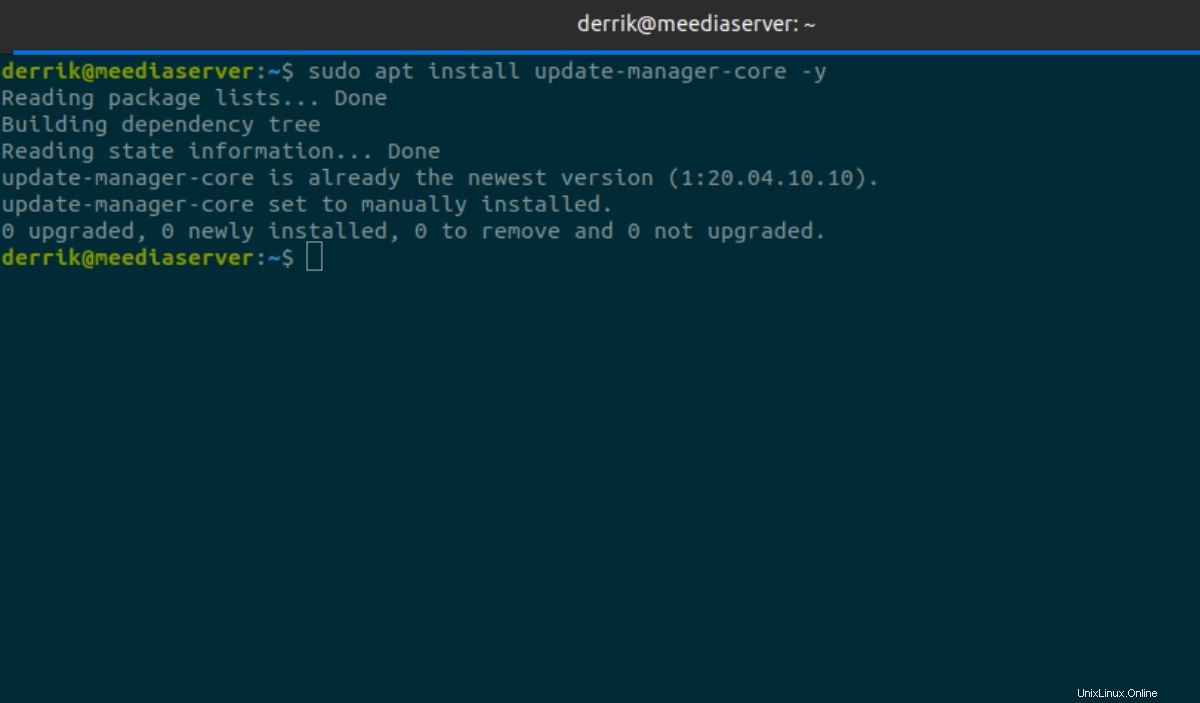
sudo apt install update-manager-core
Sehen Sie sich nach der Installation des Pakets „update-manager-core“ auf Ihrem System die Datei „release-upgrades“ an. Diese Datei teilt Ihnen Ihre Upgrade-Einstellungen mit.
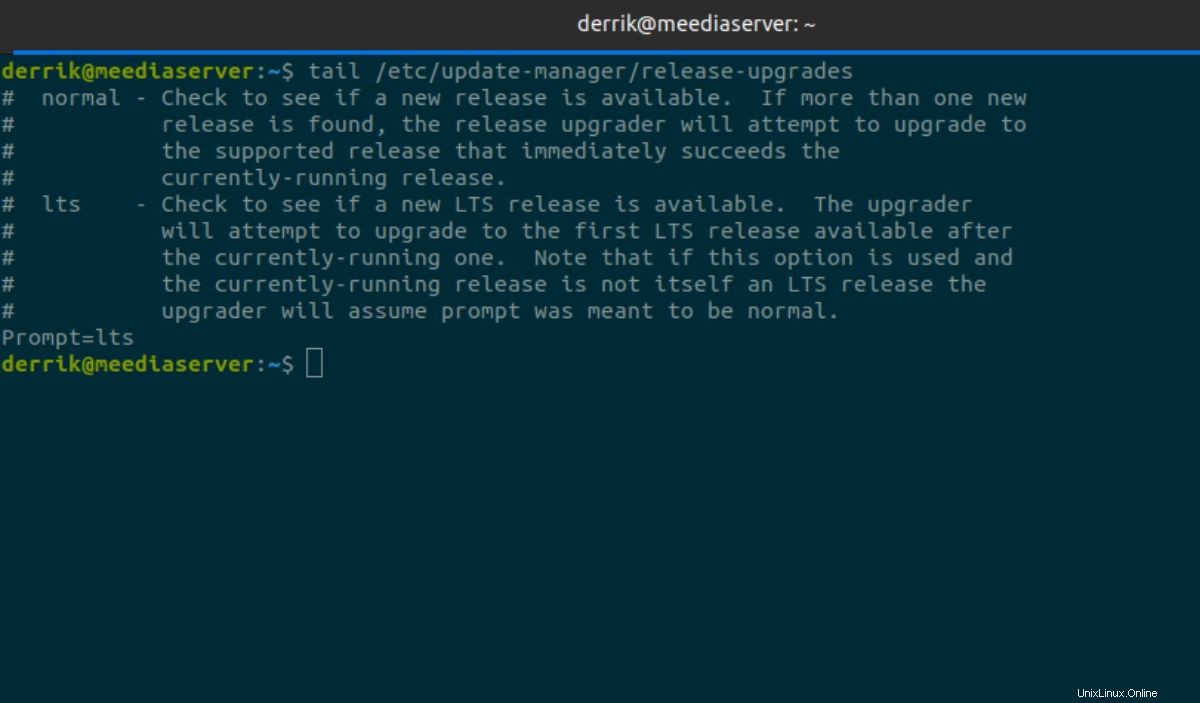
tail /etc/update-manager/release-upgrades
Wenn Sie zuvor ein LTS installiert haben, sollte unten „Prompt=lts“ stehen. Lassen Sie „Prompt=lts“ unverändert. Mit dieser Einstellung wird Ubuntu nur auf 22.04 LTS aktualisiert, und die LTS-Versionen, die danach kommen (sind viel stabiler).
Wenn Sie dagegen eine Nicht-LTS-Version verwenden, sollte dort „Prompt=normal“ stehen. Ändern Sie es in einem Texteditor (als Root) in „Prompt=lts“, wenn Sie von einer Nicht-LTS-Version aktualisieren.
Speichern Sie die Datei, wenn Sie fertig sind.
Ubuntu-Server aktualisieren
Um Ihr Ubuntu Server-System auf Ubuntu Server 22.04 LTS zu aktualisieren, beginnen Sie damit, im Terminalfenster eine Root-Shell zu erhalten. Unter Ubuntu geschieht dies mit sudo -s Befehl.
sudo -s
Sobald Sie eine Root-Shell haben, führen Sie do-release-upgrade aus Befehl. Dieser Befehl startet den Aktualisierungsprozess für Ubuntu. Wenn Sie das Upgrade-Tool nicht dazu bringen können, den Upgrade-Vorgang zu starten, können Sie ihn erzwingen, indem Sie do-release-upgrade -d eingeben Befehl statt.
Hinweis:Führen Sie kein Upgrade über SSH durch, ohne einen Terminalsitzungsmanager wie Screen zu verwenden. Das Screen-Tool hilft Ihnen, eine Terminalsitzung fortzusetzen, wenn die Verbindung getrennt wird.
do-release-upgrade
Beim Aufrufen des Do-Release-Upgrade Befehl führt Sie Ubuntu Server durch den 22.04 LTS-Upgrade-Prozess. Lesen und befolgen Sie die Anweisungen sorgfältig, um den Upgrade-Vorgang abzuschließen.
Eine frische Kopie von Ubuntu Server 22.04 LTS erhalten
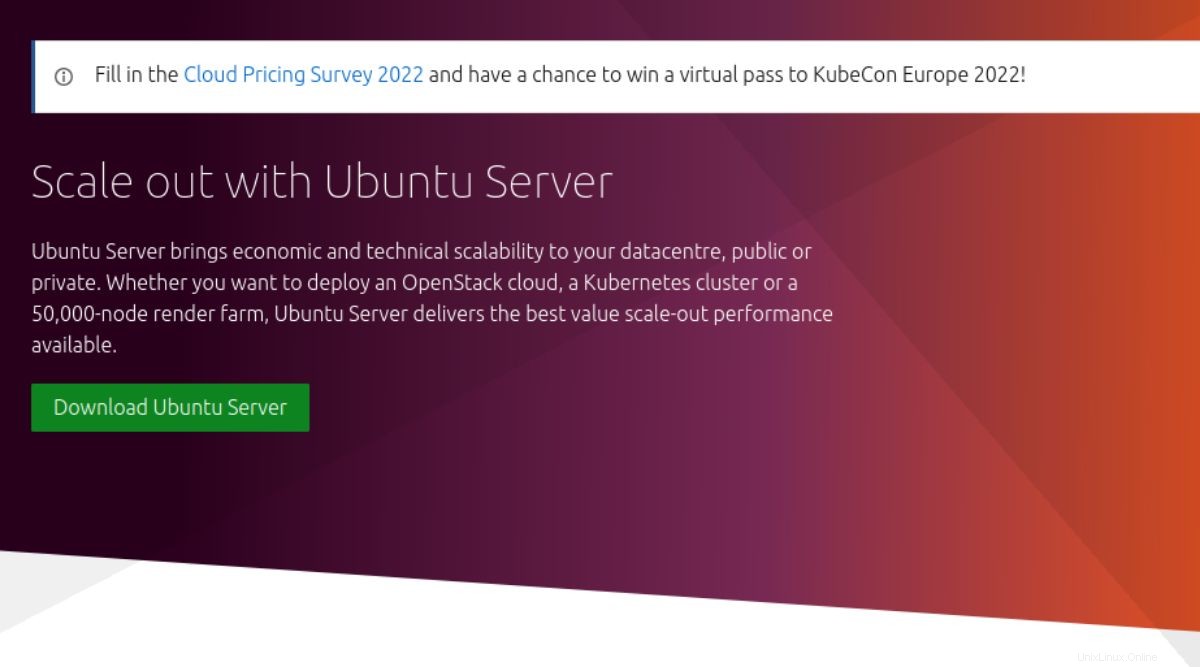
Während das Upgrade einer vorhandenen Ubuntu Server-Installation eine großartige Möglichkeit ist, neue Funktionen auszuprobieren, ist es manchmal besser, neu zu starten und eine neue Kopie zu installieren. Wenn Sie also mit der Neuinstallation von Ubuntu Server herumgespielt haben, erfahren Sie hier, wie Sie das neueste 22.04 LTS ISO in die Hände bekommen.
Um zu beginnen, gehen Sie zu Ubuntu.com/server. Suchen Sie dort die grüne Schaltfläche „Ubuntu Server herunterladen“ und klicken Sie mit der Maus darauf. Sie können dann das neueste Ubuntu Server 22.04 LTS ISO herunterladen, das für eine Neuinstallation verwendet werden kann.